如何在不使用额外软件的Windows 7中创建重复警报
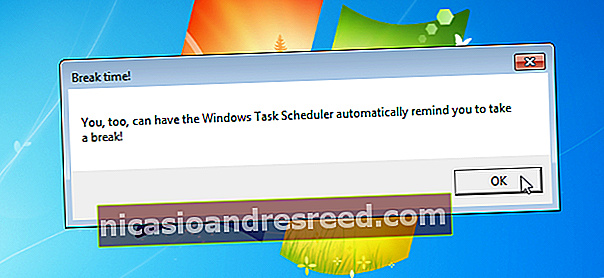
如果您整天使用计算机,则可能会忘记现在起床然后再伸展。为了避免脖子卡住和眼睛跳动,您可以设置一个警报来提醒自己起床频繁。
有各种各样的第三方工具可让您自行设置提醒,但您也可以使用Windows内置的任务计划程序。
要打开任务计划程序,请打开“开始”菜单,然后在“搜索”框中键入“任务计划程序”(不带引号)。当任务计划程序在结果中突出显示时,按Enter键,或单击它。
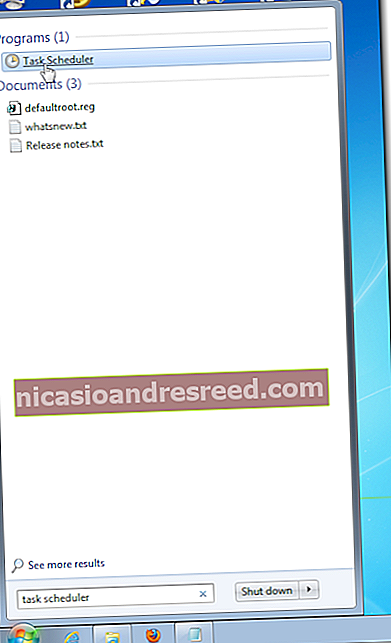
在“任务计划程序”中,单击右侧“操作”窗格中的“创建任务”。
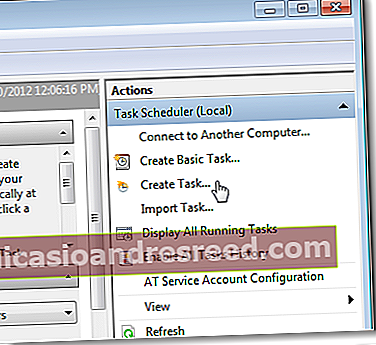
显示“创建任务”对话框。在常规选项卡上,输入任务的名称。
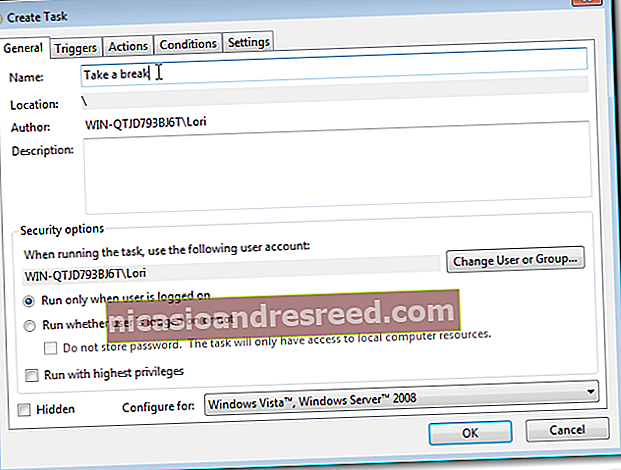
首先,我们将创建一个触发器,使发生的事情提醒我们。单击触发器选项卡,然后单击选项卡底部的新建。
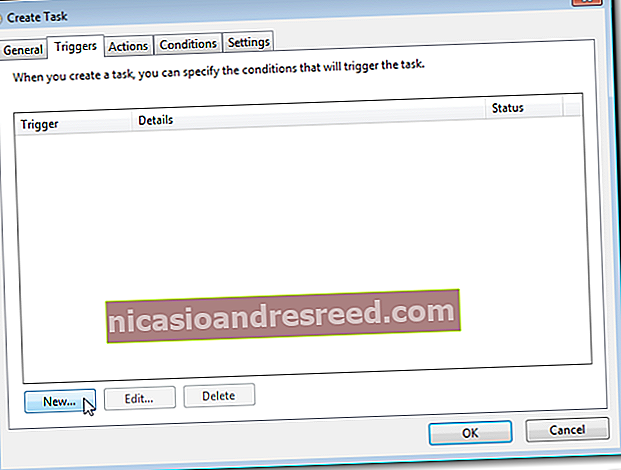
显示“新建触发器”对话框。首先,选择何时开始任务。我们将设置一个时间表,以在工作日内每小时提醒我们一次,因此我们从下拉列表中选择按时间表。您还可以将任务设置为在特定时间开始,例如计算机启动时,某些用户登录时或工作站锁定或解锁时。
在“设置”框中,我们将定义任务的日期和开始时间。要将任务设置为在每个工作日触发,请从左侧的单选按钮集中选择“每周”。然后,如果您在星期一至星期五工作,请选中当日的复选框,然后在“每隔一次重复编辑”框中输入1。这将在每个工作日的每周一次运行任务。
我们还需要指出每天第一次在什么时间运行任务。为此,请从“开始”弹出日历中选择一个开始日期,然后在时间编辑框中输入一个时间。您还可以使用时间编辑框上的向上和向下箭头选择时间。
在“高级设置”部分中,选中“每隔一次重复任务”复选框,然后从下拉列表中选择一个时间。如果未列出所需时间,请以与当前选项格式匹配的格式输入时间。我们选择了“ 1小时”,但是如果您希望每两小时收到一次警报,请在编辑框中输入“ 2小时”(不带引号)。默认情况下,该任务将在一整天中每小时运行一次。要使任务仅在工作日结束之前重复运行,请从持续时间下拉列表中选择一个选项。同样,如果所需选项不可用,请手动输入。在我们的情况下,我们想指定8小时,这不是一个选择。因此,我们在编辑框中输入了“ 8小时”(不带引号)。
确保在“新建触发器”对话框的底部选中了“启用”复选框,然后单击“确定”。
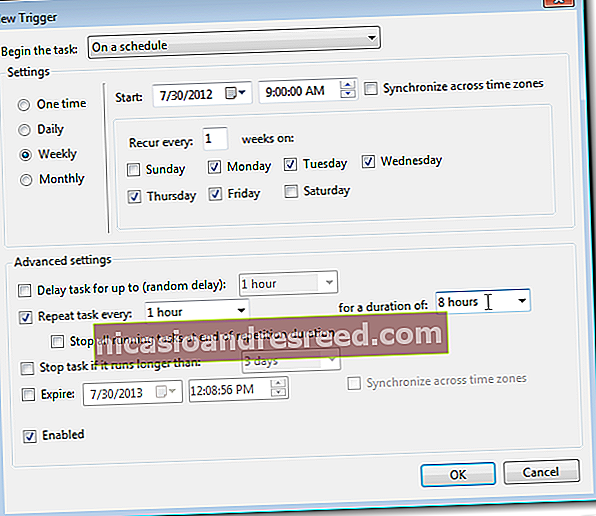
新触发器将显示在“触发器”选项卡上的列表中。
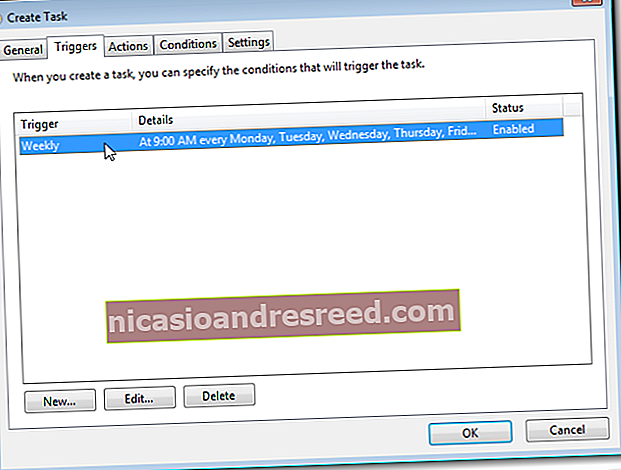
现在,我们需要选择每次触发任务以提醒我们时将发生的操作。单击“操作”选项卡,然后单击选项卡底部的“新建”。
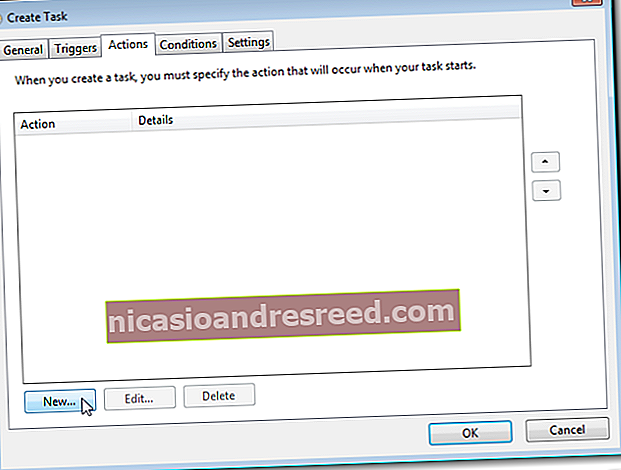
显示“新建操作”对话框。您可以选择启动程序,发送电子邮件或显示消息。我们希望在屏幕上显示一条消息,因此我们从“操作”下拉列表中选择“显示消息”。输入消息框的标题,该消息框将显示在对话框的标题栏上。然后,输入一条消息以显示在对话框中。单击确定。
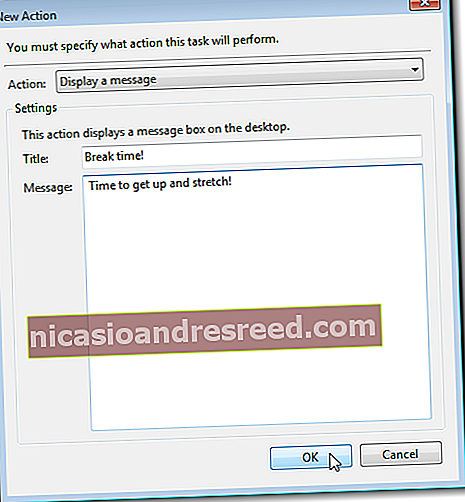
新操作将显示在“操作”选项卡上的列表中。触发任务时,您可以有多个动作发生,您可以使用右侧的箭头按钮来指定它们发生的顺序。
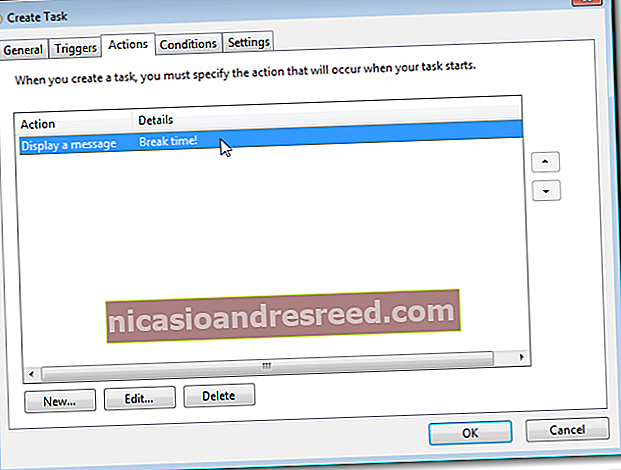
例如,您可以在触发任务时使工作站自动锁定,从而迫使您停止工作。为此,请从“操作”下拉列表中选择“启动程序”。在“程序/脚本”编辑框中输入以下行。
c:\ windows \ system32 \ rundll32.exe
然后,在“添加参数”编辑框中输入以下行。
user32.dll,LockWorkStation
单击确定。
注意:我们决定不让工作站自动将我们锁定。像这样被强行打断可能会令人震惊和沮丧。对话框会减少干扰。但是,这取决于您。
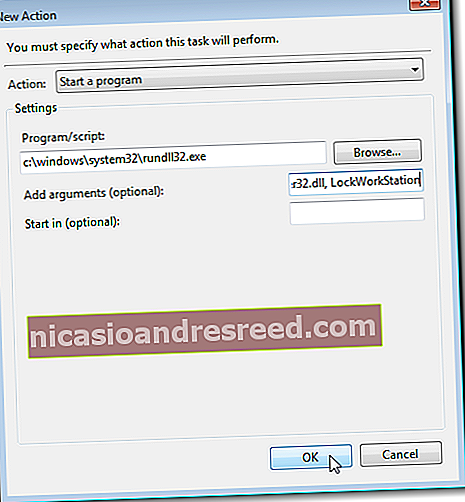
一旦添加了要在任务触发时要执行的所有操作,请单击“确定”。
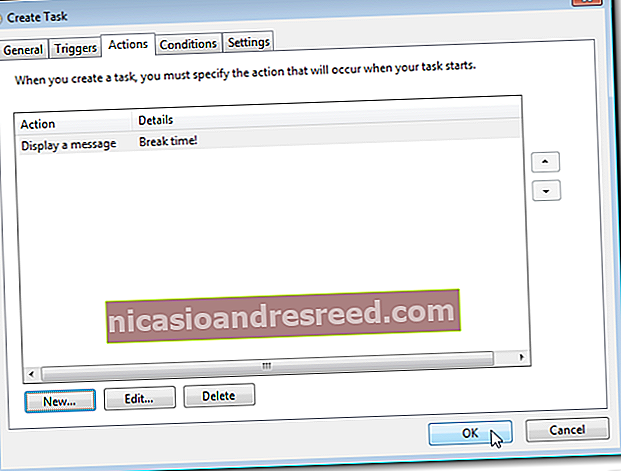
当您在左窗格中单击“任务计划程序库”时,新任务应显示在“任务计划程序”对话框中央的列表中。要测试任务,请右键单击它,然后选择“运行”。

我们的对话框显示,并带有“确定”按钮将其关闭。这就是我们每小时都会看到的内容,提醒我们从办公桌前站起来。
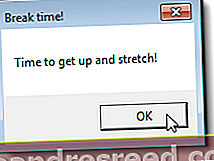
若要关闭任务计划程序,请从“文件”菜单中选择“退出”。
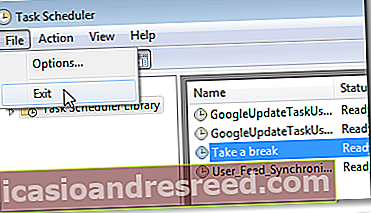
如果您倾向于连续工作几个小时而又不起床,那么这个技巧将非常有用。但是,使用任务计划程序存在一个缺点。没有贪睡功能。如果您非常忙于工作,则可以关闭对话框,甚至从锁定屏幕重新登录并继续工作,而忽略提醒您休息一下。










